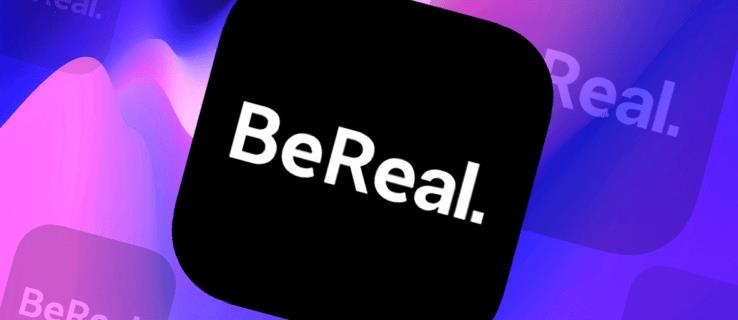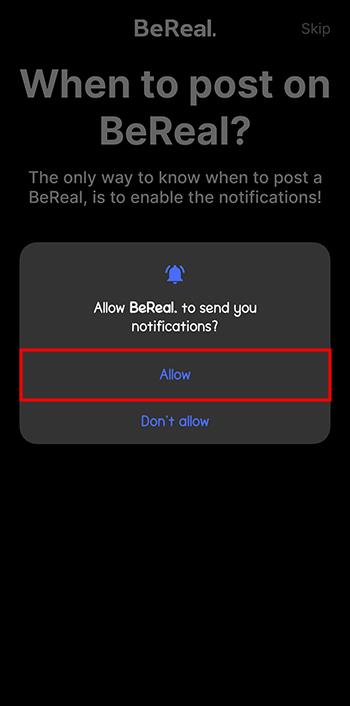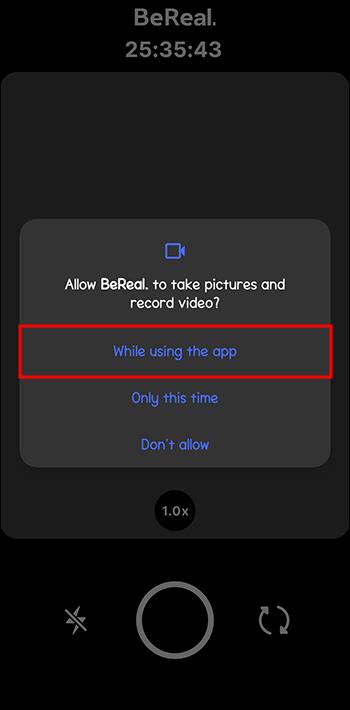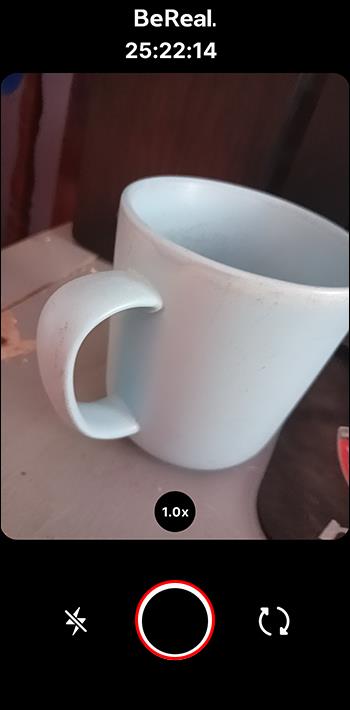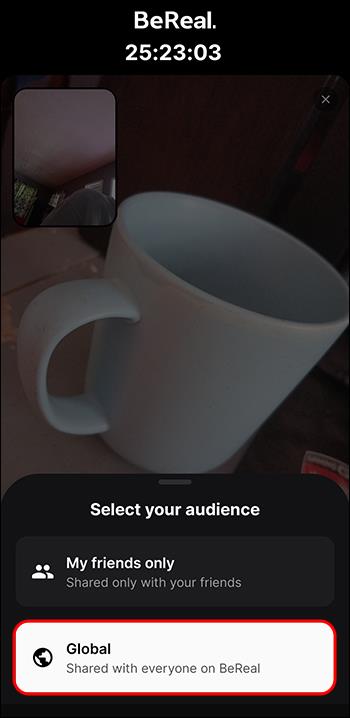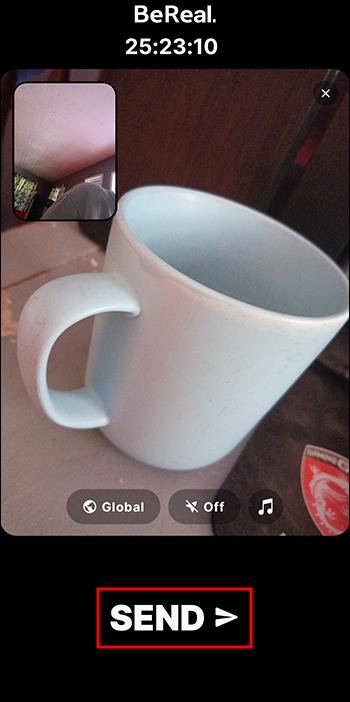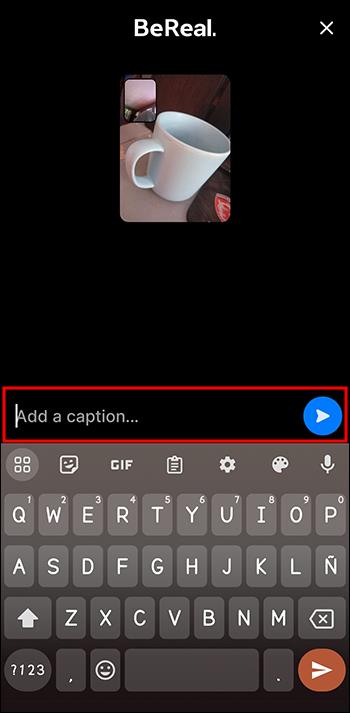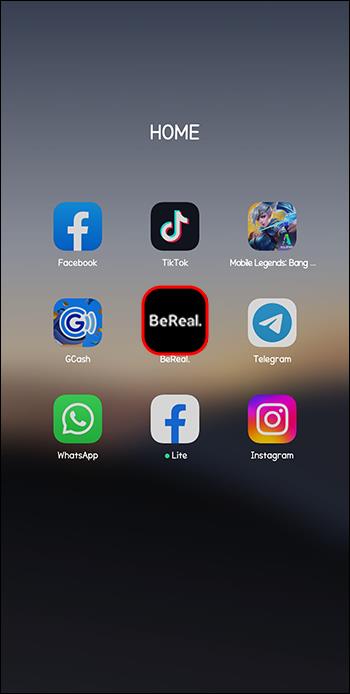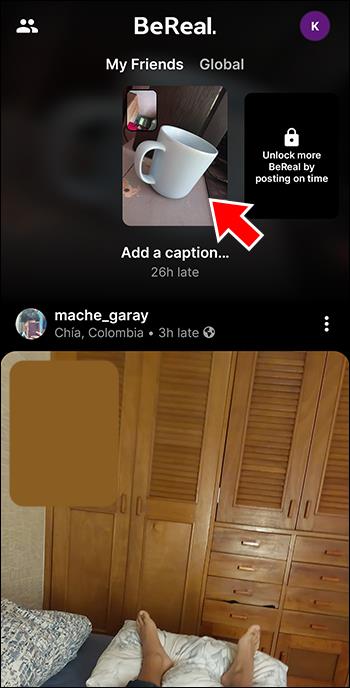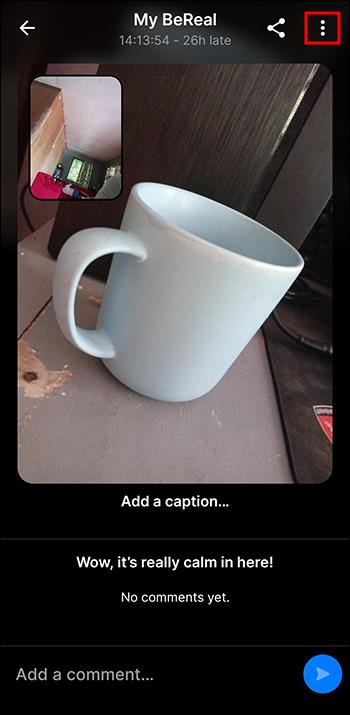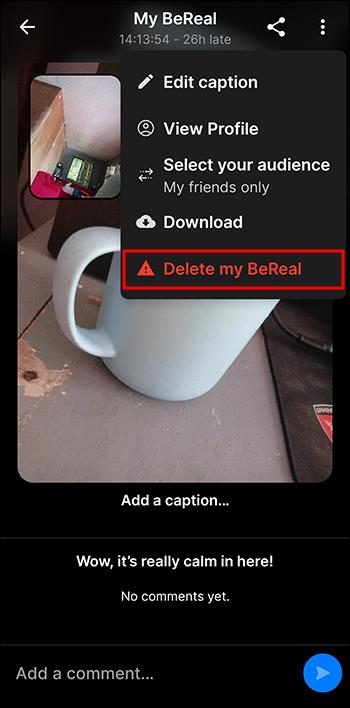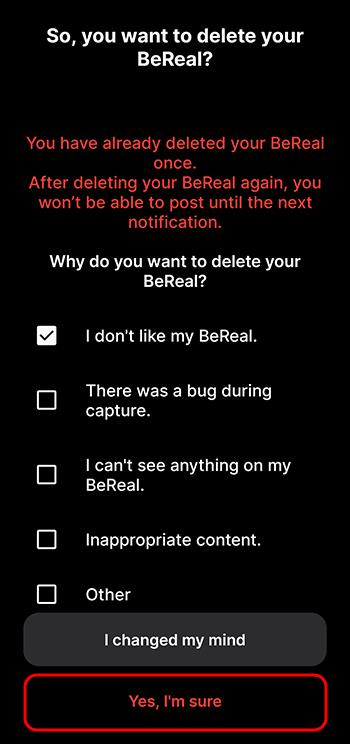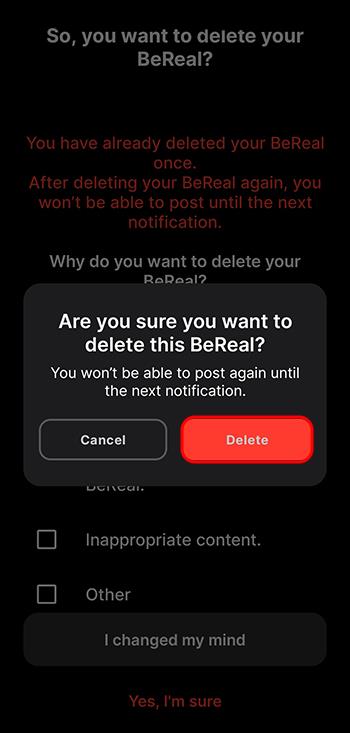Ažiotažas apie BeReal tęsiasi jau daugiau nei metus. Tai programa, kuri skatina žmones būti natūraliais savimi ir mažiau laiko praleisti socialiniuose tinkluose. Daugelis žmonių tai žino dėl unikalios funkcijos, kuri skatina žmones kartą per dieną atsitiktiniu laiku užfiksuoti priekinės ir galinės kameros nuotraukas ir pasidalinti ja su kitais. Tačiau nuo „BeReal“ paleidimo įvyko keletas pakeitimų.
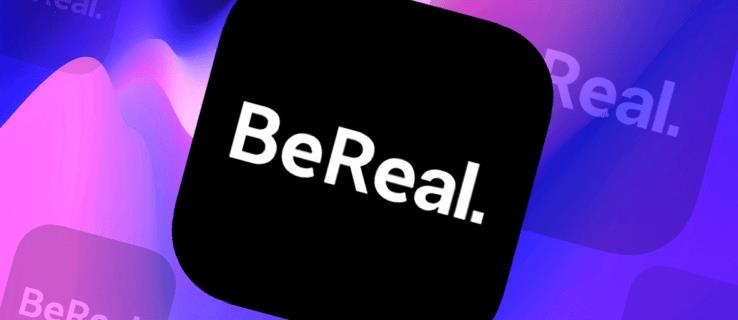
Šiame straipsnyje kalbama apie „BeReal“ programą, kiek kartų per dieną galite skelbti savo „BeReal“ nuotraukas ir kaip laikui bėgant keitėsi programos taisyklės.
Kiek kartų per dieną galite paskelbti „BeReal“.
Kaip minėta, „BeReal“ pradėjo veikti kaip programa, kuri kartą per dieną siunčia pranešimus ir prašo pateikti galinės ir priekinės kameros vaizdą. Nuotraukos užfiksuojamos tuo pačiu metu, o prieš paspausdami „Paskelbti“ galite peržiūrėti įkėlimą.
Pirmąjį „BeReal“ įrašą turite įkelti iškart po paskyros nustatymo. Štai kaip tai padaryti:
- Įveskite savo vardą, vartotojo vardą, gimimo datą ir telefono numerį, pridėkite draugų ir leiskite BeReal siųsti jums pranešimus, nes visa programėlės paskirtis – laiku siųsti nuotraukas.

- Leisti BeReal siųsti pranešimą. Programa iš karto atsiųs jums pranešimą ir paprašys jį bakstelėti.
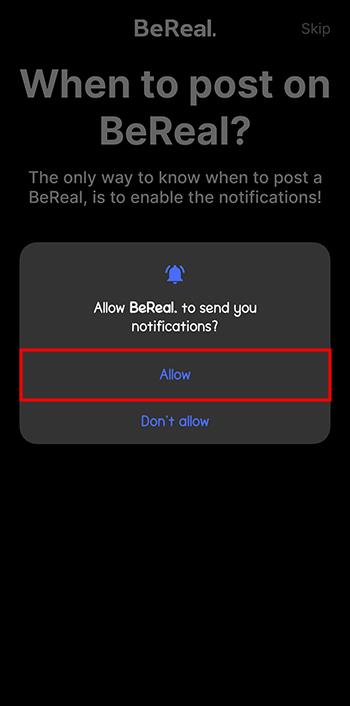
- Leiskite BeReal fotografuoti ir įrašyti vaizdo įrašus su jūsų fotoaparatais.
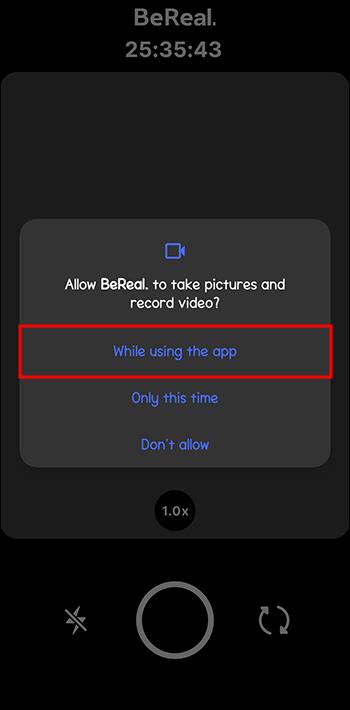
- Nufotografuokite ir kelias sekundes palaikykite toje pačioje padėtyje, kol programa apdoros veiksmą.
Pastaba: galite atlikti tiek bandymų, kiek norite, bet tai turi būti dviejų minučių lango rėmo ribose. Laikrodis tiksi, kol fotografuojate, pranešdamas, kiek laiko praėjo. Atminkite, kad jūsų draugai gali matyti, kiek pakartojimų padarėte paskelbdami.
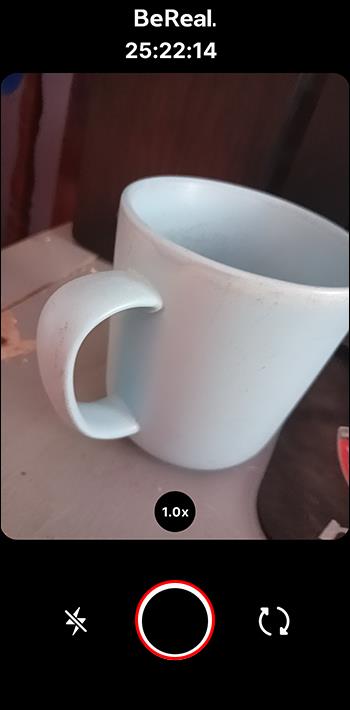
- Pasirinkite, ar norite skelbti tik jūsų draugams, ar norite siųsti nuotraukas į pasaulį.
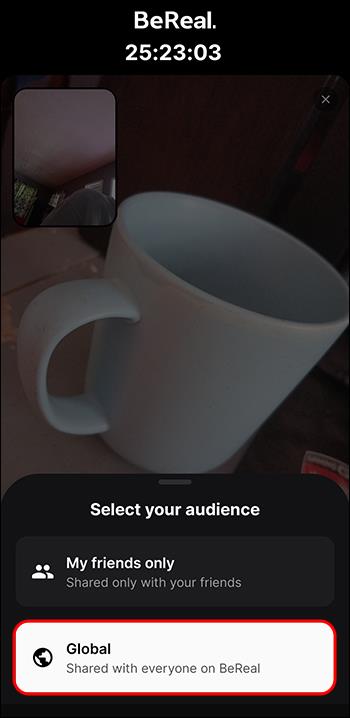
- Paspauskite "Siųsti".
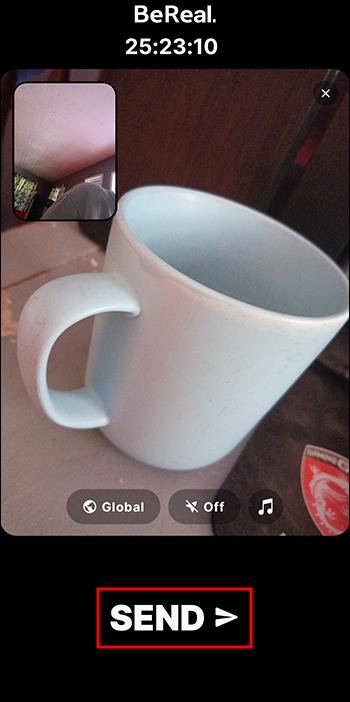
- Sukurkite šmaikščią antraštę ir patvirtinkite.
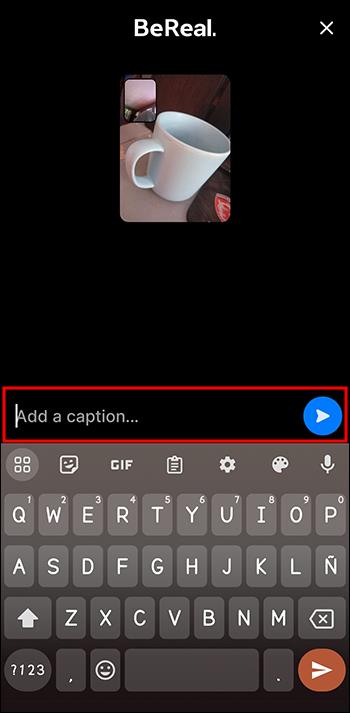
Taip „BeReal“ veikia jau seniai. Jei per dvi minutes po pranešimo nepaskelbsite ir nepaskelbsite nuotraukos, vis tiek galėsite paskelbti savo BeReal bet kuriuo paros metu. Tačiau atminkite, kad „BeReal“ viešai rodo, kiek vėluojate.
Negalėsite matyti kitų žmonių įrašų, kol nepaskelbsite, taip paskatindami žmones skelbti įrašus kasdien, kad jie galėtų bendrauti.
„BeReal“ premija
Jei kiekvieną dieną sėkmingai sukursite įrašą, „BeReal“ apdovanos jus nauja funkcija „Bonus BeReal“. Nuo 2023 m. balandžio mėn. veikianti „Bonus BeReal“ funkcija leidžia tą pačią dieną paskelbti vieną ar dvi papildomas nuotraukas.
Įkėlus pirmąjį įrašą, šalia pirmojo įrašo atsiranda funkcija „Bonus BeReal“. Jums tereikia paspausti mygtuką „+“ ir įkelti nuotraukas kaip įprastai. Jei pirmą savo „BeReal“ paskelbiate pavėluotai, „Bonus BeReal“ yra užraktas ir jūs negalėsite jo pasiekti, kol nesugrąžinsite laiko.
Atminkite, kad „Bonus BeReal“ funkcija vis dar yra gana nauja funkcija, prieinama tik tam tikruose regionuose. Geras požymis, ar ji pasiekiama jūsų šalyje, yra reklaminė reklamjuostė, kuri rodoma programoje, kai ją įdiegiate. Jei vis tiek nematote funkcijos net laiku paskelbę BeReal, pabandykite naudoti VPN, kad pakeistumėte vietą.
Kiek kartų galite paskelbti „BeReal“ ištrynę „BeReal“.
Nors „BeReal“ svarbiausia būti natūraliam ir spontaniškai fotografuoti savo kasdienį gyvenimą, programa leidžia ištrinti įrašą ir įkelti naują vaizdą. Vis dėlto jūs turite tik vieną šūvį. Kita vertus, vėlyvus įrašus galite ištrinti ir įkelti tiek kartų, kiek norite. Naujas laikas bus rodomas šalia jūsų įrašo.
Štai kaip ištrinti „BeReal“ įrašą ir įkelti naują:
- Paleiskite „BeReal“ savo telefone.
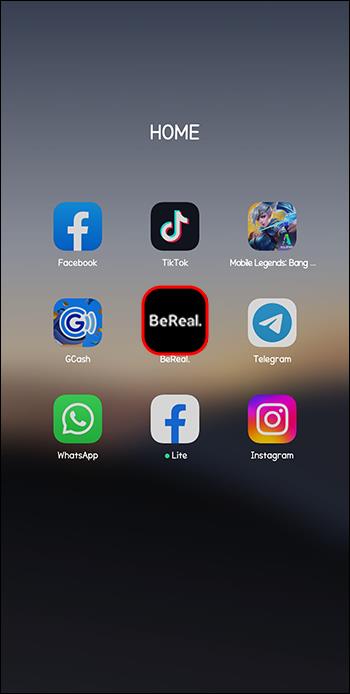
- Palieskite įkeltą BeReal nuotrauką.
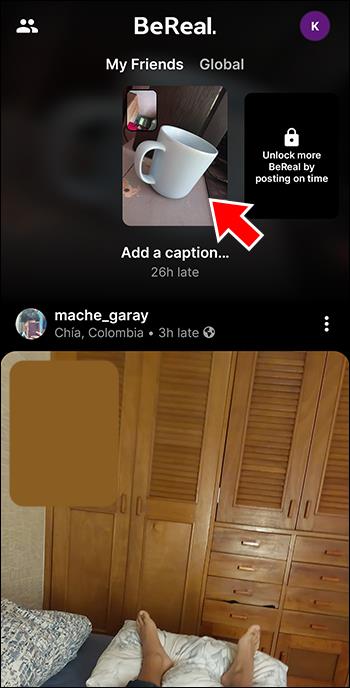
- Paspauskite tris vertikalius taškus dešiniajame kampe.
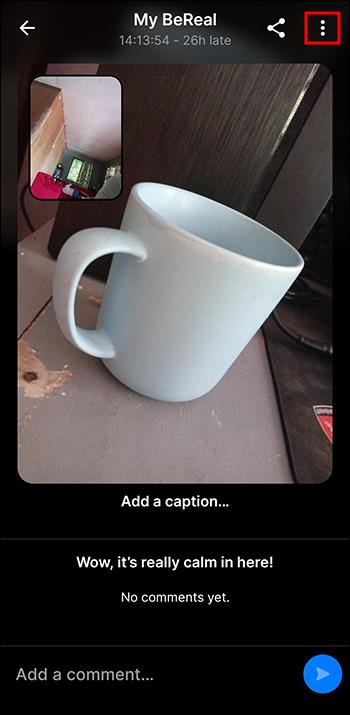
- Pasirinkite „Ištrinti mano BeReal“.
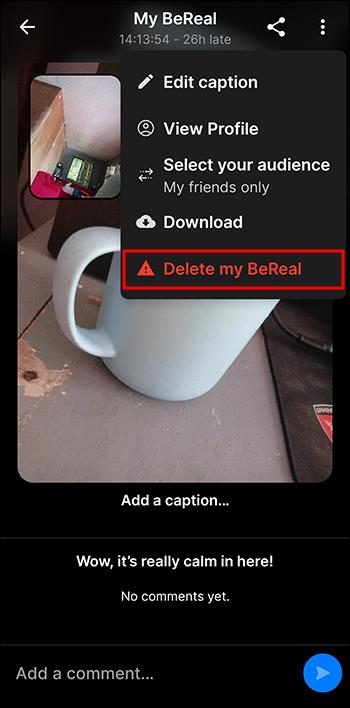
- Pasirinkite priežastį, kodėl ištrinate „BeReal“.

- Bakstelėkite „Taip, esu tikras“.
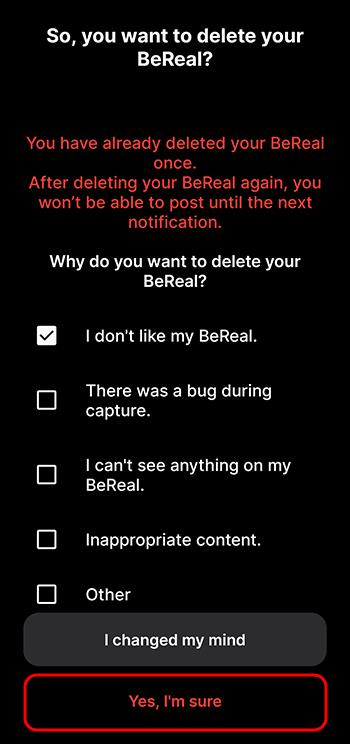
- Patvirtinkite ištrynimą paspausdami „Ištrinti“.
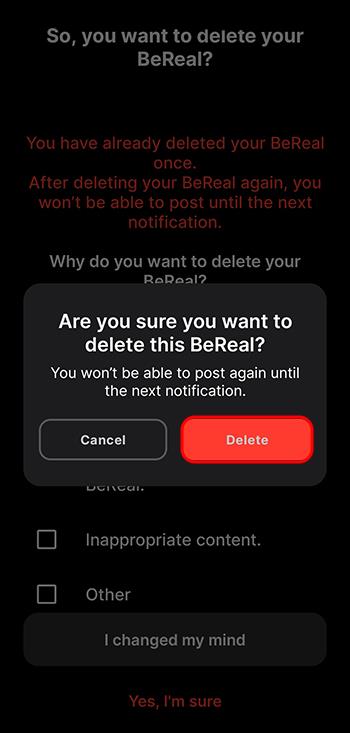
- Programa paragins jus atlikti antrąjį „BeReal“, todėl tiesiog pakartokite ankstesnės pamokos veiksmus.
Jei netyčia ar tyčia ištrinsite pakartotinį filmavimą, negalėsite pridėti kito „BeReal“, kol neprasidės tolesnis pranešimas.
DUK
Ar „BeReal“ yra vienintelė programa, leidžianti ribotą pranešimų skaičių per dieną?
BeReal yra bene pirmoji populiari programa, kuri išbandė vienos nuotraukos per dieną taisyklę. Nepaisant to, socialinių tinklų programėlės nuolat konkuruoja tarpusavyje ir ieško būdų, kaip įtraukti visas įmanomas kitų programėlių siūlomas funkcijas, ir šis atvejis nėra išimtis. Kol „Instagram“ išbando savo „Candid Story“ funkciją, „TikTok“ jau pristatė savo „TikTok Now“ parinktį, kuri yra gana panaši į „BeReal“.
Ar galite „BeReal“ skelbti kitų dalykų, išskyrus nuotraukas?
Šiuo metu BeReal leidžia skelbti tik nuotraukas. Tačiau, jei norite šiek tiek paįvairinti savo nuotraukas, galite pridėti muzikos prie savo įrašų. Kol kas galite prisijungti tik prie „Spotify“ ir iš ten pasirinkti dainą, tačiau programa paskelbė, kad įdiegs kitas srautinio perdavimo platformas.
Ar ištrynus „BeReal“, ištrinama mano „BeReal“ premija?
Ištrynus pirmąjį kasdienį „BeReal“, automatiškai ištrinami „Bonus BeReals“. Atsižvelgiant į tai, jūsų „Bonus BeReals“ neturėtų būti jūsų perversmas. Norėdami tai padaryti, turite galimybę perimti pradinį „BeReal“, bet tik vieną kartą.
Ar „Bonus BeReals“ lieka jūsų prisiminimuose?
Kaip ir jūsų įprastiniai „BeReals“, „Bonus BeReals“ taip pat pasiekiami jūsų prisiminimuose, kai praeina nustatyta diena. Galite juos peržiūrėti apsilankę savo profilyje ir bakstelėję „Peržiūrėti visus mano prisiminimus“ arba pasirinkę konkrečią dieną, kurią pridėjote „Bonus BeReals“.
Būkite tikrasis savimi su BeReal
BeReal prasidėjo kaip programa, kuri įdomiai ir novatoriškai skatina pasitikėjimą savimi. Tačiau nors tai palyginti nauja programa, kaip ir daugelis kitų socialinės žiniasklaidos platformų, „BeReal“ taip pat patyrė pokyčių. Be vieno įrašo per dieną, dabar galite pridėti dar dvi nuotraukas, jei norite. Vis dar kyla klausimas, ar tai sugadina visą mažiau laiko praleidimo socialinėje žiniasklaidoje koncepciją, ar ne.
Ar jau bandėte pasiimti savo pirmąjį BeReal? Ką manote apie „Bonus BeReal“ funkciją? Papasakokite mums toliau pateiktuose komentaruose.